Контроллер Xbox не работает на Steam Deck: 5 способов это исправить
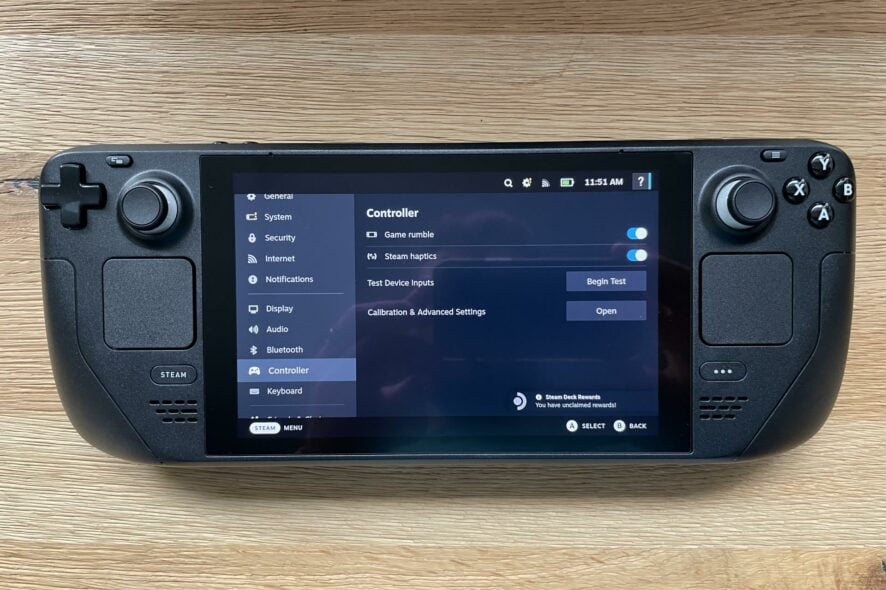 Все хотят играть в игры на своем ПК. Некоторые играют с помощью клавиатуры, в то время как другие предпочитают использовать мышь. Однако, если вы хотите играть более комфортно, контроллер Xbox One или Xbox 360 будет вполне достаточен.
Все хотят играть в игры на своем ПК. Некоторые играют с помощью клавиатуры, в то время как другие предпочитают использовать мышь. Однако, если вы хотите играть более комфортно, контроллер Xbox One или Xbox 360 будет вполне достаточен.
Если вы геймер, то знаете, что нет ничего лучше, чем играть в вашу любимую игру с помощью контроллера. Контроллер Xbox является одним из лучших игровых устройств. Однако это не значит, что у него не может быть проблем.
На самом деле, у контроллера Xbox иногда возникают проблемы со Steam Deck. Есть вероятность, что вы играли в игры с контроллером Xbox и столкнулись с печальным сценарием, когда он перестал работать в Steam.
Существуют множество преимуществ использования контроллера Xbox для игры в Steam. Однако также могут возникнуть некоторые проблемы, связанные с ним.
Почему мой контроллер Xbox не работает на Steam Deck?
Steam Deck поддерживает широкий спектр контроллеров, включая контроллеры Xbox. Однако, если у вас возникли проблемы с подключением вашего контроллера к Steam Deck, возможно, что-то не так. Ниже приведены некоторые возможные причины:
- Устаревшее программное обеспечение – Если у вас есть старый контроллер Xbox, который не был обновлён, вам может понадобиться его обновить. Устаревшее программное обеспечение может быть несовместимо с вашим Steam Deck.
- Проблемы с парой – Если вы пытаетесь использовать контроллер, который не был ранее спарен, Steam Deck предложит вам его спарить. Если это не сработает, проверьте батареи в вашем контроллере или попробуйте подключить контроллер к другому устройству (например, ПК), чтобы убедиться, что он работает корректно. Также, если ваш контроллер уже был спарен с другим устройством, он не будет работать с вашим Steam Deck, если вы его не разъедините.
- Слабое соединение кабеля – Если вы используете проводное соединение, убедитесь, что USB-кабель надежно подключен как к вашему ПК, так и к контроллеру. В случае беспроводного контроллера убедитесь, что он заряжен и находится в пределах досягаемости вашего компьютера.
- Не включены разрешения – В первый раз, когда вы подключаете контроллер, он попросит вас разрешить Steam использовать ваш контроллер. Если вы не разрешили это или если оно было прервано, вы можете включить это в настройках.
Если вы подозреваете, что что-то из вышеперечисленного может быть причиной ваших проблем с контроллером, ниже приведены несколько решений, которые вы можете попробовать.
Как заставить мой контроллер Xbox работать на Steam Deck?
1. Проверьте соединение кабеля
Одно из первых, что вам следует сделать, это проверить соединение кабеля между вашей консолью и Steam Deck. Если ваша консоль подключена по Bluetooth, убедитесь, что она включена и правильно спарена, прежде чем попробовать снова.
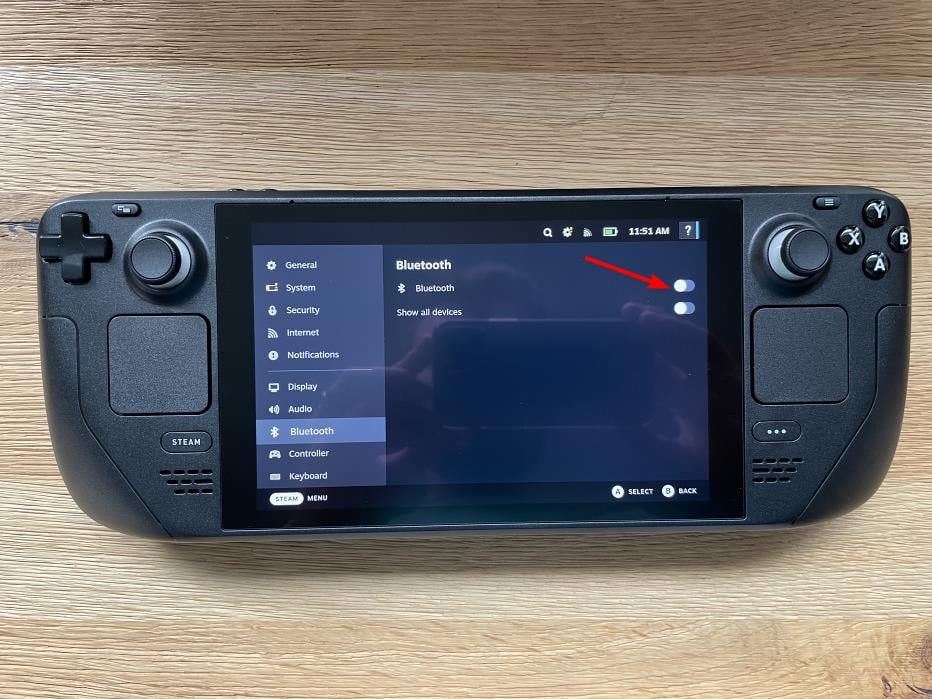 Для беспроводных контроллеров убедитесь, что вы зарядили батареи перед подключением к Steam Deck. В случае проводного соединения убедитесь, что оба конца надежно закреплены. Также возможно, что ваш USB-порт может не работать, поэтому попробуйте подключить другое устройство, чтобы убедиться.
Для беспроводных контроллеров убедитесь, что вы зарядили батареи перед подключением к Steam Deck. В случае проводного соединения убедитесь, что оба конца надежно закреплены. Также возможно, что ваш USB-порт может не работать, поэтому попробуйте подключить другое устройство, чтобы убедиться.
2. Отключите другие устройства
Если у вас одновременно подключено несколько контроллеров или устройств, отключите их все, а затем снова подключите только ваш контроллер Xbox, чтобы проверить, есть ли разница в его работе.
Это может помочь определить, вызывает ли одно из этих устройств проблему. Если ваш контроллер работает после отключения других устройств, то проблема может быть связана с тем устройством.
3. Обновите драйвера
Драйвера взаимодействуют с другими устройствами, такими как ваш контроллер Xbox, мышь или клавиатура. Когда что-то не работает так, как ожидалось, вам необходимо убедиться, что ваши драйвера актуальны.
Это особенно актуально для игровых устройств, таких как видеокарты и материнские платы, но также касается и других аппаратных компонентов, таких как клавиатуры и мыши.
Самый простой и безопасный способ сделать это – воспользоваться специализированным инструментом для обновления драйверов. Он автоматически найдет и загрузит правильные драйвера для вашего устройства.
4. Обновите вашу ОС
Steam Deck в настоящее время не поддерживает Windows 11, поэтому убедитесь, что вы не используете неподдерживаемую операционную систему. Если Windows вызывает у вас проблемы, вы можете вернуться к оригинальной операционной системе Steam.
Кроме того, некоторые обновления Windows могут иметь проблемы с совместимостью, поэтому если проблема возникла сразу после обновления, вы можете удалить последние обновления, ожидая, что Microsoft выпустит патч для устранения проблемы.
5. Обновите клиент Steam
Хорошая идея – поддерживать ваш клиент Steam в актуальном состоянии, особенно если у вас были проблемы с контроллером Xbox. Это обеспечит исправление любых проблем или ошибок и даст вам новые функции и функциональность, которые могли не быть доступны ранее.
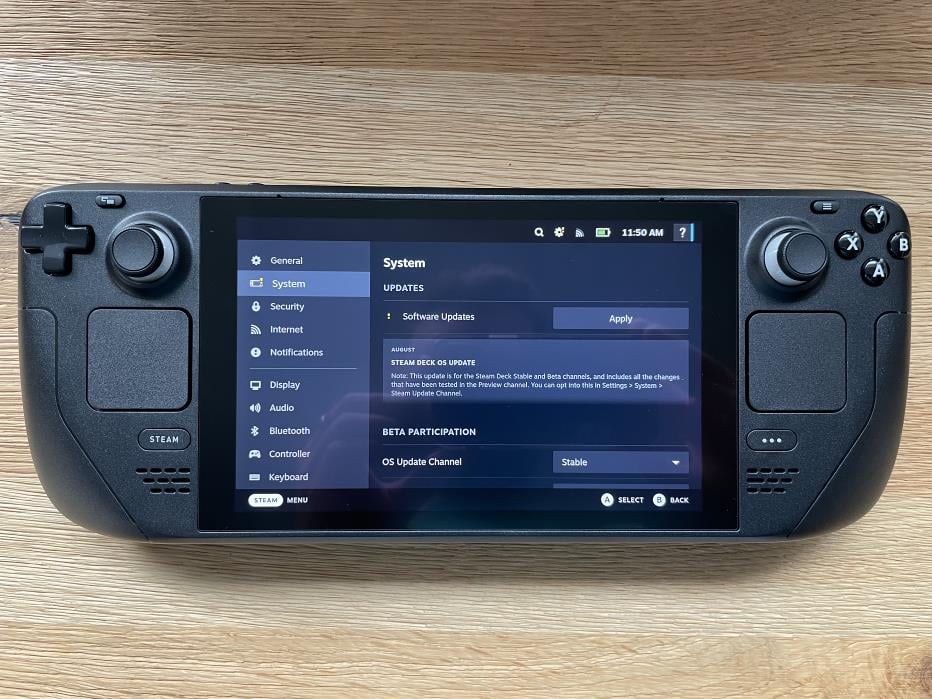 Если ничего не помогает, попробуйте удалить и переустановить игру из ее оригинального источника, чтобы избавиться от всех возможных ошибок или проблем в игре, которые могут вызывать проблемы с вашим контроллером.
Если ничего не помогает, попробуйте удалить и переустановить игру из ее оригинального источника, чтобы избавиться от всех возможных ошибок или проблем в игре, которые могут вызывать проблемы с вашим контроллером.
Какие контроллеры совместимы с Steam Deck?
Steam Deck совместим с широким спектром контроллеров, от Xbox One до PlayStation 4 и Nintendo Switch. Однако иногда проблема может быть с вашими контроллерами. Вы можете проверить, работают ли ваши устройства ввода на Steam Deck, чтобы убедиться, что проблем с совместимостью нет.
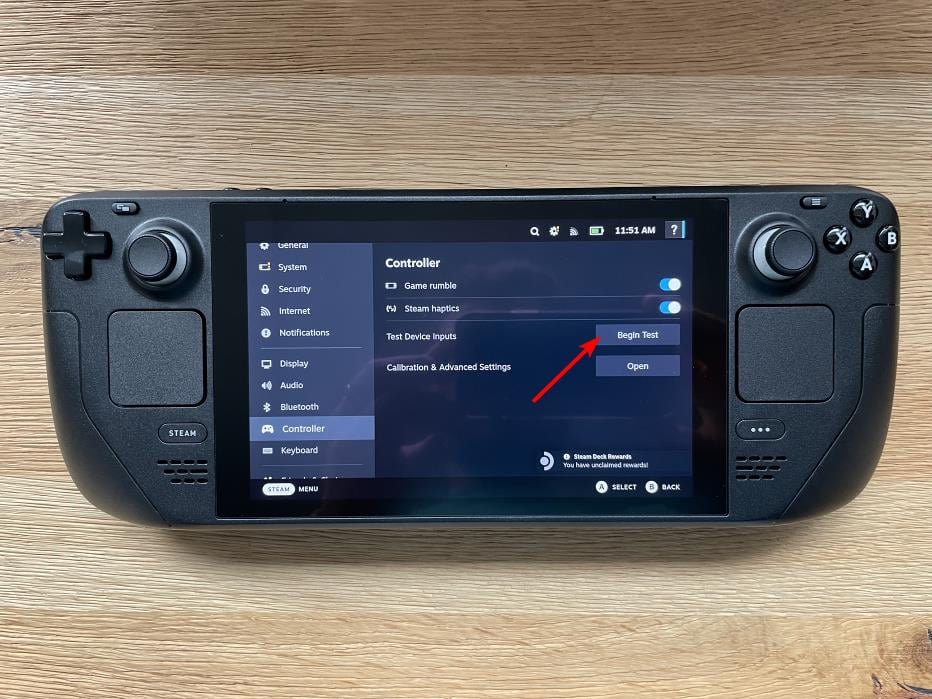 Если вы обнаружите проблему с вашими контроллерами, вы можете ознакомиться с нашей рекомендованной подборкой лучших геймпадов для Steam, чтобы найти альтернативу.
Если вы обнаружите проблему с вашими контроллерами, вы можете ознакомиться с нашей рекомендованной подборкой лучших геймпадов для Steam, чтобы найти альтернативу.
Вы также можете столкнуться с медленной скоростью загрузки в Steam, но не переживайте, так как мы рассмотрели различные способы решить эту проблему.
Сообщите нам, какое решение сработало для вас в разделе комментариев ниже.













